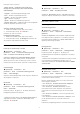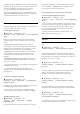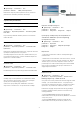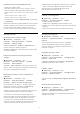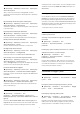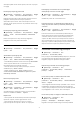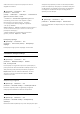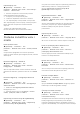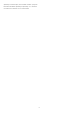User manual
Upravljanje demonstracijama
(Početna) > Aplikacije > Demo me > Upravljanje
demonstracijama
Ako je televizor postavljen na Trgovina, možete
upravljati demonstracijskim videozapisima u aplikaciji
Demo me.
Reprodukcija demonstracijskih videozapisa
(Početna) > Aplikacije > Demo me > Upravljanje
demonstracijama > Reproduciraj
Odaberite datoteku s demonstracijskim videozapisom
i reproducirajte.
Kopiranje demonstracijske datoteke
(Početna) > Aplikacije > Demo me > Upravljanje
demonstracijama > Kopiraj na USB
Kopiranje demonstracijskih datoteka na USB pogon.
Brisanje demonstracijske datoteke
(Početna) > Aplikacije > Demo me > Upravljanje
demonstracijama > Izbriši
Izbrišite demonstracijsku datoteku s televizora.
Konfiguracija demonstracije
(Početna) > Aplikacije > Demo me > Upravljanje
demonstracijama > Konfiguracija
Postavite televizor na Glavni TV ili Sekundarni TV.
Preuzimanje nove demonstracijske datoteke
(Početna) > Aplikacije > Demo me > Upravljanje
demonstracijama > Preuzmi novo
Ako je Konfiguracija postavljena na Glavni TV, možete
preuzeti novu demonstracijsku datoteku.
Postavka automatske odgode
(Početna) > Aplikacije > Demo me > Upravljanje
demonstracijama > Postavka automatske odgode
Postavite vrijeme automatske odgode s 15 sekundi na
5 minuta.
Odabir automatske petlje
(Početna) > Aplikacije > Demo me > Upravljanje
demonstracijama > Odabir automatske petlje
Odaberite demonstracijsku datoteku za automatsku
petlju reprodukcije.
Automatski HDMI način rada za igranje
(Početna) > Postavke > Sve
postavke > Općenite postavke > Ulazni izvori >
HDMI (priključnica) > Automatski HDMI način rada za
igranje
Postavite Automatski HDMI način rada za igranje na
Uključeno ako želite da televizor automatski postavlja
Stil slike na Igre svaki put kada ga informira HDMI
uređaj povezan s televizorom. Ova se značajka može
odabrati samo kad je HDMI Ultra HD postavljeno na
Optimalno.
Podaci gledanja
Ovim odabirom prijeći ćete na Postavke Podataka
gledanja u kojima možete omogućiti ili onemogućiti
prikupljanje podataka gledanja za Inscape Data, Inc.
(Inscape) i pristupiti Inscape Pravilima privatnosti koja
objašnjavaju kako se podaci gledanja prikupljaju (ako
omogućite prikupljanje) i koriste.
* Dostupno samo za neke države.
Ponovno postavljanje postavki televizora i ponovna
instalacija televizora
Vraćanje svih postavki na originalne postavke
televizora
(Početna) > Postavke > Sve
postavke > Općenite postavke > Tvorničke
postavke
Ponavljanje cijele instalacije televizora uz vraćanje
statusa televizora u prvobitno stanje
(Početna) > Postavke > Sve
postavke > Općenite postavke > Ponovna
instalacija televizora
Unesite PIN i odaberite Da; televizor će se ponovo
instalirati. Sve postavke bit će ponovno postavljene i
svi instalirani kanali bit će zamijenjeni. Instalacija
može potrajati nekoliko minuta
Postavke za regiju i jezik
Jezik
(Početna) > Postavke > Sve postavke > Regija
i jezik > Jezik
Promjena jezika televizijskog izbornika i poruka
(Početna) > Postavke > Sve postavke > Regija
i jezik > Jezik > Jezik izbornika
Postavljanje željenog audio jezika
(Početna) > Postavke > Sve postavke > Regija
i jezik > Jezik > Primarni, sekundarni audio
Digitalni televizijski kanali mogu emitirati nekoliko
audio jezika za određeni program. Možete postaviti
željeni primarni i sekundarni audio jezik. Ako je
45